iPad 強制回復原廠最強攻略, 4 大實用密技公開【無需密碼】
蔡昱翔
2024-09-04
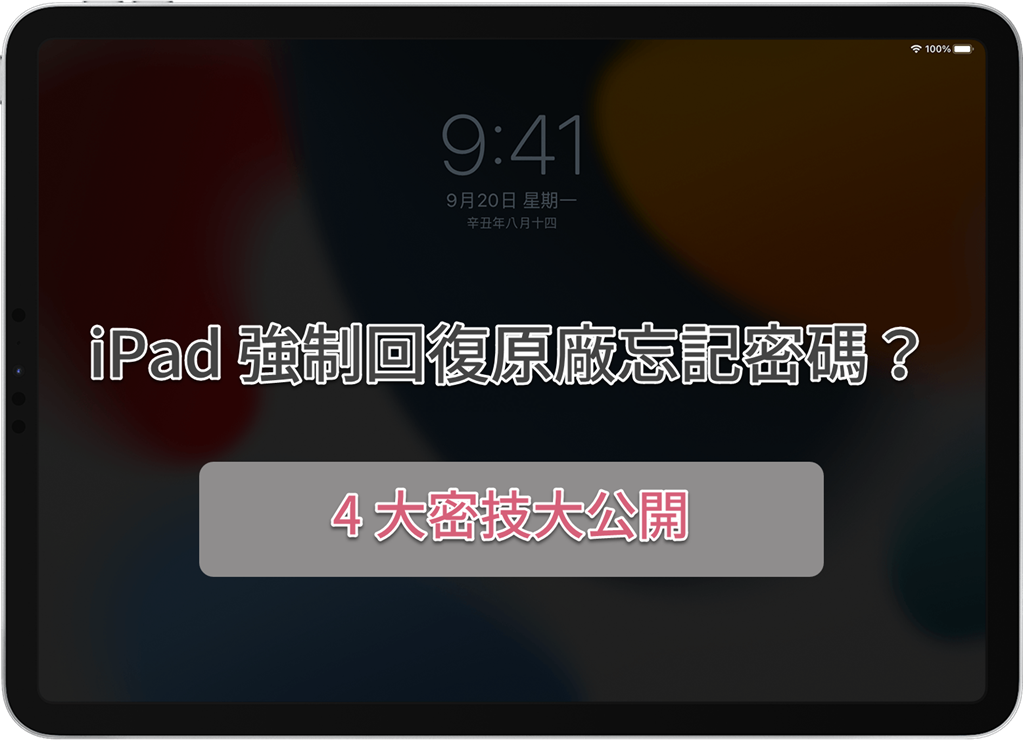
忘記密碼,如何將 iPad 強制回復原廠设定?
方法一:使用 iPad 解鎖大師重置 iPad
講到簡單有效的 iPad 強制回復原廠方法,當然首選 Passvers iPhone 解鎖大師,這款專業的 iOS 解鎖軟體可以幫你快速擦除 iPad 密碼,還不需要任何 Apple ID 及密碼,作業的同時它還能夠直接清除 iPad 所有數據,並將 iOS 系統升級至最新版,可謂是「一石二鳥」。即使忘記 iPad 密碼,你也能藉助這個工具輕鬆回復原廠設定!
Passvers iPhone 解鎖大師功能特點:
- 介面簡潔易懂,新手也能快速上手
- 忘記鎖屏密碼/Apple ID 也能將 iPad 強制回復原廠
- 支援所有 iPad Air/Pro/mini 等所有機型,相容於 iPadOS 18/17 等最新系統版本
你也想重置 iPad 但記不起密碼?那就趕緊下載 iPad 解鎖大師試試吧!快速解鎖,輕鬆重置!
下面就為你介紹如何使用 Passvers 擦除 iPad 密碼並重置:
啟動軟體。點擊主介面的「擦除鎖屏密碼」,然後透過 USB 線連接 iPad 與電腦。
點擊「開始」按鈕,軟體將自動識別你的 iPad 並顯示其資訊。確認無誤後再次點選「開始」,隨後程式開始下載相應的韌體。
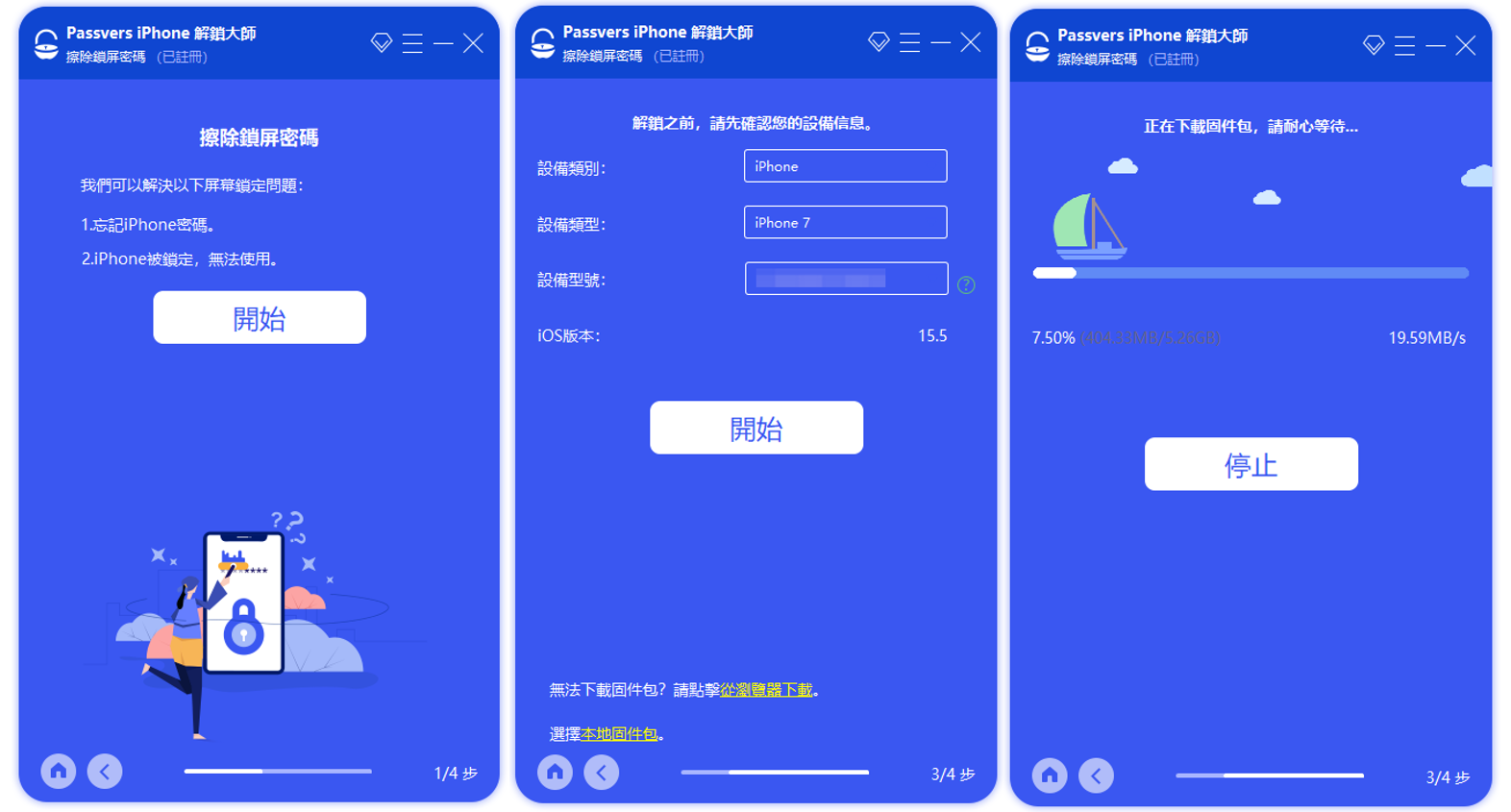
韌體下載完畢後,根據提示鍵入「0000」並點擊「解鎖」。接著軟體就會開始移除 iPad 密碼並清除所有資料及設定,等待進度條跑完就可以了。
回復期間請勿斷開 iPad 與電腦的連接。另外部分機型可能需要手動退出復原模式,按照 Passvers 的提示進行操作即可。
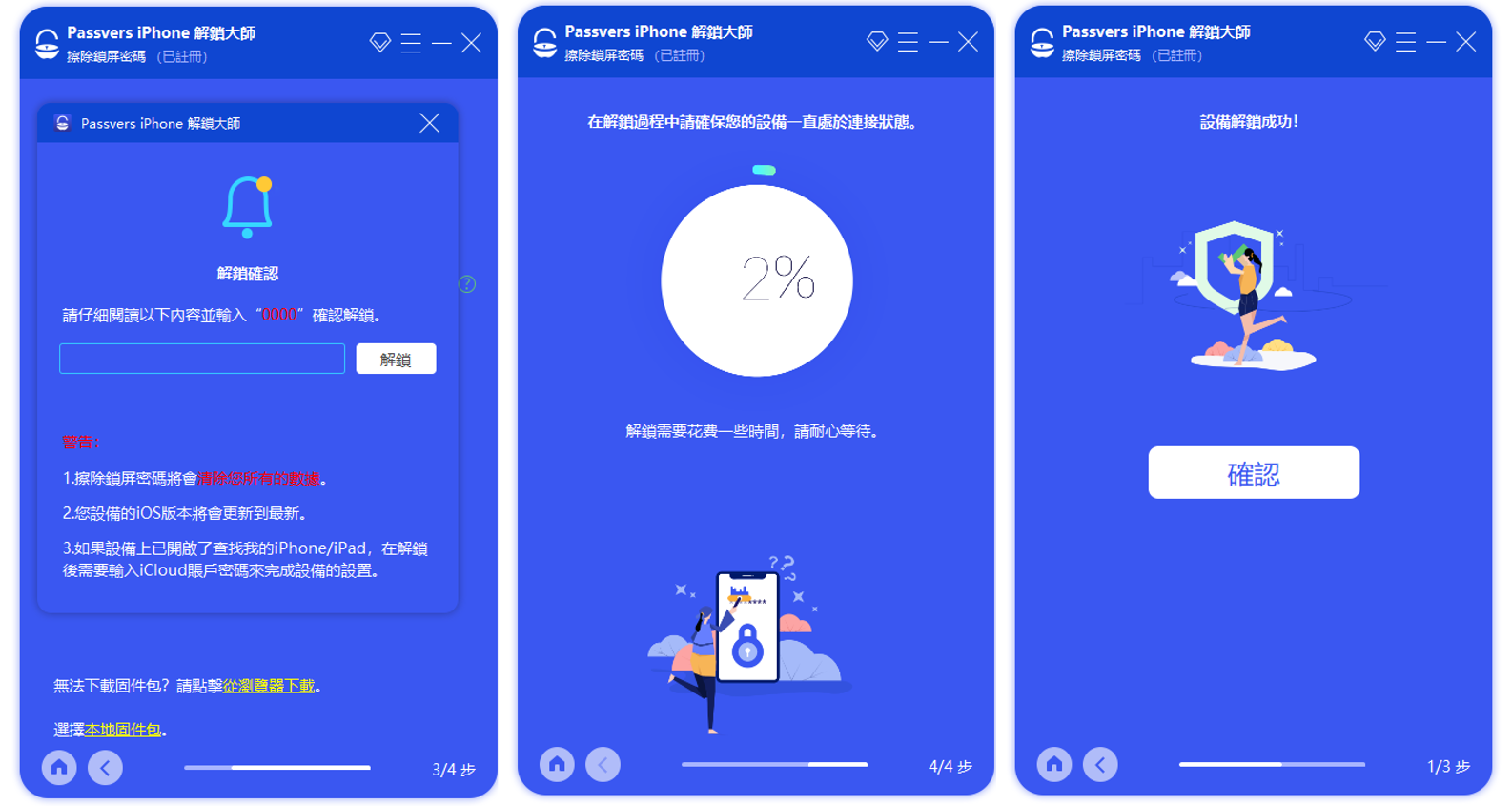
方法二:使用 iOS 修復工具一鍵回復 iPad 原廠設定
除了 iPad 解鎖工具,iOS 修復工具同樣可以幫你安全有效地將 iPad 回復原廠設定。在網路上眾多系統修復軟體中,小編最想向你推薦的是 Passvers iOS 系統修復。這款工具不需要任何密碼與 iTunes,簡單幾步就能高效將 iPad/iPhone/iPod 回復原廠設定。
Passvers iOS 系統修復功能特點:
- 用戶友好型軟體,操作簡單
- 忘記密碼也能強制回復 iPad 原廠設定,無需使用 iTunes
- 支援 iPad 所有型號,相容於各種 iPadOS 系統版本
最難得的是,功能強大的軟體,用起來卻十分簡單,輕鬆 3 步就能完成,你也快試試吧!
啟動軟體。然後用 USB 線連接 iPad 至電腦。
軟體會自動識別你的 iPad 並顯示相關資訊,確認無誤後選擇「進階模式」。
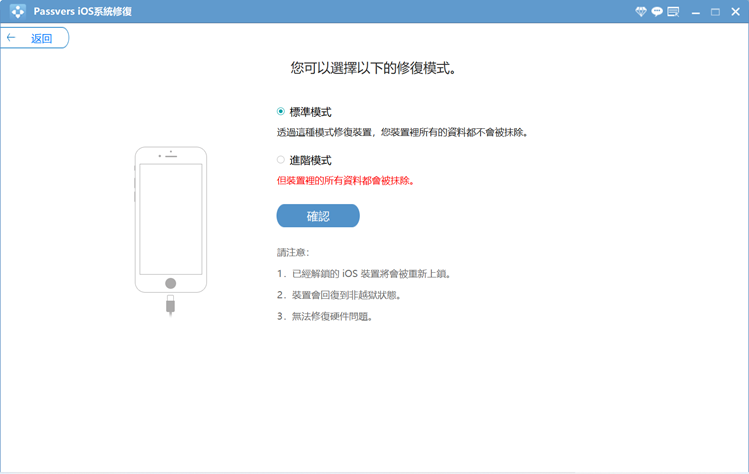
再次確認裝置訊息是否正確,如果有錯可手動更改。點選相應的相應韌體,然後點擊「下一步」。最後等待程式將 iPad 回復至原廠設定即可。
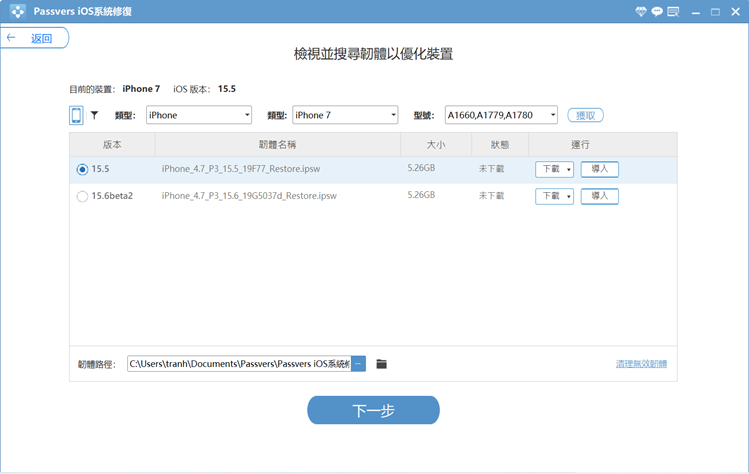
方法三:使用 iCloud 遠端將 iPad 回復原廠
方法四:透過 iTunes 復原模式手動設定 iPad
若忘記 iPad 密碼想要重置,蘋果官方會推薦你使用 iTunes 復原模式。但這個方法比較複雜,且成功率不高,且容易出現 iTunes 無法開啟的狀況。
如果你想尋求方便高效的 iPad 強制回復原廠的方法,更推薦使用上文提及的萬用 iOS 解鎖/回復工具,一鍵操作更簡單,成功率也更高哦。
-
將 iPad 關機,然後進入復原模式。你需要在連接 iPad 與電腦的同時按下相應的按鈕:
- 有 Home 鍵的 iPad 機型:Home 鍵
- 無 Home 鍵 iPad 機型:頂端按鈕
-
按下相應的按鈕後不要鬆開,直到看見復原模式畫面。如果出現的是密碼畫面,則需要重複以上步驟。
-
在電腦上的 iTunes 或 Finder 找到你的 iPad 裝置,這時會彈出跳窗詢問,你需要點擊「回復」。隨後電腦會開始下載軟體並回復程序,等到整個過程完成就可以了。
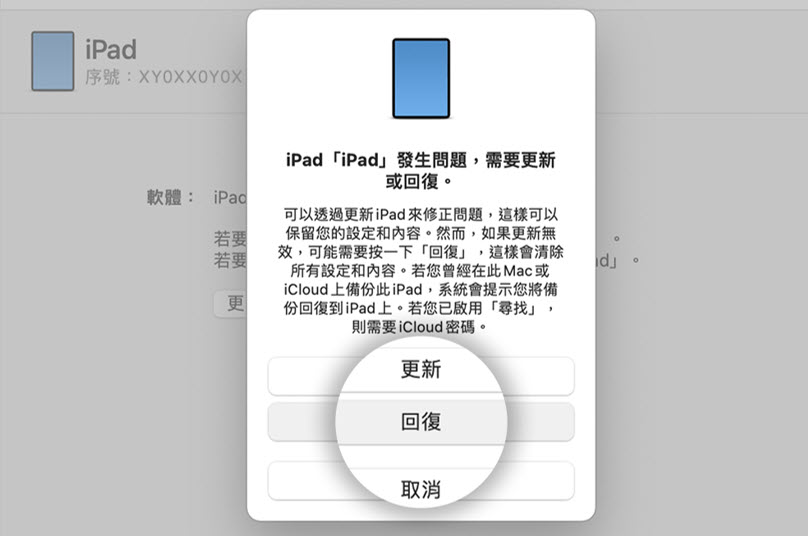
比較:iPad 強制回復原廠设定哪種方法更高效?
| 方法 | 是否需要密碼 | 步驟難度 | 所需時間 | 推薦指數 |
| Passvers iPhone 解鎖大師 |
❌ | 簡單 | 5 min | ⭐⭐⭐⭐⭐ |
| Passvers iOS 系統修復 |
❌ | 簡單 | 5 min | ⭐⭐⭐⭐⭐ |
| 透過 iCloud | 需要 Apple ID 及密碼 | 中等 | 15 min | ⭐⭐⭐⭐ |
| 透過 iTunes 復原模式 |
❌ | 困難 | 10 min | ⭐⭐⭐ |